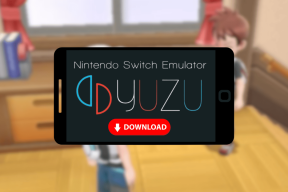3 Cara Teratas untuk Menambah atau Menghapus Halaman PDF di iPhone
Bermacam Macam / / April 16, 2023
Apple iPhone mungkin kaya fitur, tetapi dilengkapi dengan kemampuan pengeditan PDF yang terbatas. Anda dapat mencari melalui PDF, membubuhi keterangan, tambahkan tanda tangan, ketik teks, dan integrasikan bentuk seperti kotak, komentar, dan panah. Ini juga memungkinkan Anda menghapus halaman PDF, tetapi Anda tidak dapat menambahkan yang baru. Anda harus menggunakan aplikasi pihak ketiga untuk mengelola halaman PDF di iPhone Anda. Berikut adalah cara terbaik untuk menambah atau menghapus halaman PDG di iPhone.

Tidak ada kekurangan editor PDF yang mumpuni di iPhone. Meskipun beberapa aplikasi berfungsi seperti yang diharapkan, banyak yang mungkin membuat Anda frustrasi dengan fungsionalitas terbatas dan harga berlangganan yang tinggi. Pertama, kami akan menunjukkan kepada Anda cara menghapus halaman PDF di iPhone Anda tanpa aplikasi pihak ketiga dan melalui beberapa editor PDF untuk membuka lebih banyak fitur.
1. Hapus Halaman PDF Menggunakan Editor PDF Default di iPhone
Meskipun tidak ada cara langsung untuk menghapus halaman dari file PDF di iPhone, Anda dapat menggunakan menu PDF bawaan untuk melakukan pekerjaan itu. Mari kita periksa dalam tindakan.
Langkah 1: Buka aplikasi File di iPhone Anda.
Langkah 2: Temukan file PDF pilihan Anda dan buka di aplikasi.

Langkah 3: Ketuk ikon panah bawah di bagian atas dan pilih Cetak.

Langkah 4: Aplikasi File akan memilih semua halaman untuk dicetak. Gulir secara horizontal dan batalkan pilihan halaman dari file PDF.

Langkah 5: Tekan ikon bagikan di bagian atas.
Langkah 6: Pilih Simpan ke File.

Langkah 7: Simpan file PDF yang telah diedit ke lokasi pilihan di aplikasi File. Anda dapat mengganti nama file yang diedit dan menambahkan tag untuk pengaturan yang lebih baik.

Sayangnya, menambahkan lebih banyak halaman ke file PDF yang sudah ada tidak mungkin dilakukan menggunakan aplikasi File. Saatnya memeriksa beberapa alternatif untuk menyelesaikan pekerjaan.
2. Gunakan Smallpdf untuk Menambah atau Menghapus Halaman PDF di iPhone
Smallpdf adalah salah satu yang terbaik Editor PDF di iPhone. Mudah digunakan dan dikemas dengan beberapa fitur untuk mengedit PDF Anda seperti seorang profesional. Anda dapat melalui langkah-langkah di bawah ini untuk menambah atau menghapus halaman PDF di iPhone Anda.
Langkah 1: Buka App Store dan unduh Smallpdf di iPhone Anda.
Unduh Smallpdf di iPhone
Langkah 2: Luncurkan aplikasi Smallpdf. Tekan ikon + di bagian bawah. Pilih Tambahkan dari file.


Langkah 3: Impor dokumen PDF dari aplikasi File.
Langkah 4: Smallpdf akan mengunggah file ke servernya dan membuka menu pengeditan.
Langkah 5: Ketuk Atur di bagian bawah.

Langkah 6: Ketuk tombol radio di samping halaman PDF untuk memilihnya dan tekan ikon Hapus di pojok kiri bawah untuk menghapus halaman tersebut. Jika Anda tidak sengaja menghapus halaman yang relevan, pilih ikon Batalkan (panah melengkung ke kiri) di bagian atas.

Langkah 7: Jika Anda ingin menambahkan lebih banyak halaman ke file PDF, tekan ikon Pages di pojok kanan bawah.

Langkah 8: Pilih ‘Tambahkan dokumen’ atau ‘Tambahkan halaman kosong.’ Untuk panduan ini, ketuk ‘Tambahkan dokumen.’
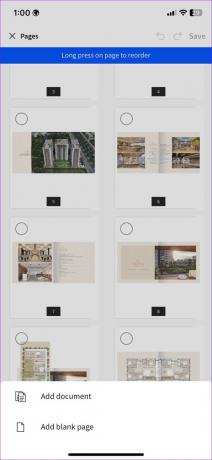
Langkah 9: Ini akan membuka aplikasi File untuk memilih dokumen. Setelah Anda memilih dokumen, Smallpdf akan melampirkannya ke file yang ada.

Langkah 10: Anda juga dapat menekan lama halaman untuk menyusun ulang. Setelah Anda melakukan semua perubahan, tekan Simpan di bagian atas. File PDF Anda yang telah diedit siap dibagikan melalui email atau Slack.
Anda dapat pindah ke rumah Smallpdf dan memeriksa file yang diedit di atas yang asli. Ketuk menu Lainnya di samping file dan pilih ‘Simpan ke perangkat.’ Anda dapat mengompres, mengonversi, dan membagikan file PDF dari menu yang sama.
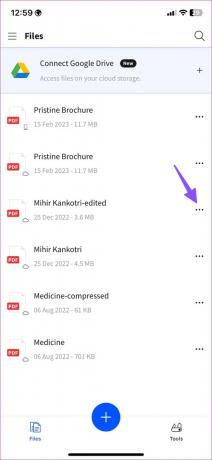

3. Gunakan Pakar PDF untuk Menambah atau Menghapus Halaman PDF di iPhone
Pakar PDF adalah editor PDF kaya fitur lainnya di iPhone. Ikuti langkah-langkah di bawah ini untuk menggunakan Ekspor PDF untuk menambah atau menghapus halaman PDF di iPhone.
Langkah 1: Unduh Pakar PDF dari App Store.
Unduh Pakar PDF di iPhone
Langkah 2: Luncurkan Pakar PDF dan buat akun.
Langkah 3: Pilih File.


Langkah 4: Pilih file untuk mengimpor dokumen PDF.
Langkah 5: Ketuk menu atur di bagian bawah.

Langkah 6: Pilih halaman PDF yang ingin Anda hapus dan tekan Hapus.


Langkah 7: Ketuk Tambah dan pilih Halaman kosong, Pindai Halaman, atau File Lain untuk menambahkan lebih banyak halaman ke file PDF.
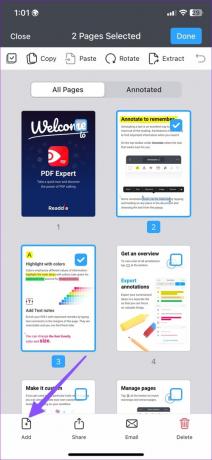
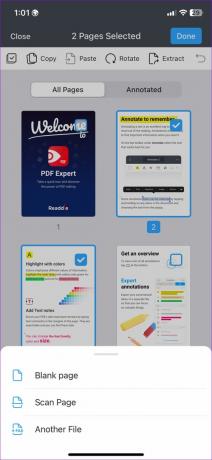
Setelah Anda melakukan perubahan yang relevan, klik menu tiga titik di bagian atas dan pilih Simpan Salinan.

Kelola Halaman PDF Seperti Pro
Editor PDF default di iPhone menyelesaikan pekerjaan dengan menghapus halaman PDF. Gunakan alternatif seperti Smallpdf atau PDF Expert untuk kontrol yang lebih baik dengan organisasi PDF. Metode mana yang Anda sukai untuk menambah atau menghapus halaman PDF di iPhone? Bagikan di komentar di bawah.
Terakhir diperbarui pada 15 Februari 2023
Artikel di atas mungkin berisi tautan afiliasi yang membantu mendukung Teknologi Pemandu. Namun, itu tidak mempengaruhi integritas editorial kami. Konten tetap berisi dan otentik.
Ditulis oleh
Parth Syah
Parth sebelumnya bekerja di EOTO.tech meliput berita teknologi. Dia saat ini menjadi pekerja lepas di Guiding Tech menulis tentang perbandingan aplikasi, tutorial, tip dan trik perangkat lunak, dan mendalami platform iOS, Android, macOS, dan Windows.